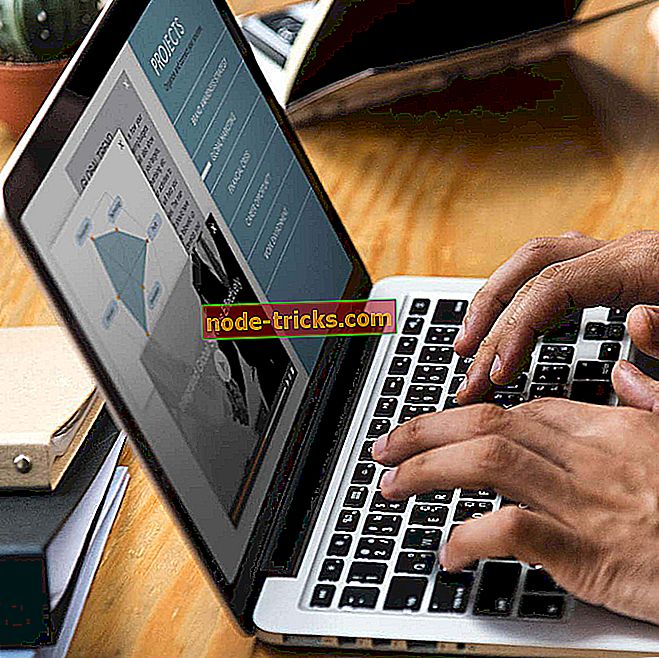Čo robiť, keď v systéme Windows 10 chýba Kôš
Je to staroveké nepísané pravidlo, že Môj počítač (alebo Tento počítač) a Kôš sú dve ikony, ktoré by mala mať každá pracovná plocha. A tam sú v predvolenom nastavení, väčšinu času, čakajú na šírenie do protiľahlých rohov, aby vládli na ploche pracovnej plochy. Niekedy sa však Váš Kôš stratí a nikde sa nenájde.
Našťastie, systémové ikony sú nad a nad štandardnými skratkami, program tretích strán môže vytvoriť. A môžete ich obnoviť v niekoľkých jednoduchých krokoch. Ak teda hľadáte Kôš, nižšie uvedené kroky by vám mali pomôcť nájsť ho.
Kde sa môj Kôš?
Riešenie 1: Skontrolujte nastavenia ikon na ploche
Ak na vašej pracovnej ploche chýba Kôš, je tu rýchla oprava, ktorá by ho mala ľahko vyriešiť. Ikony systému, vrátane starého starého koša a tohto počítača, majú skryté nastavenia, ktoré im umožňujú zdieľať priestor na pracovnej ploche so všetkými ostatnými zástupcami, ktoré ste tak usilovne vytvorili.
Tu je návod, ako získať obnovenie Bin späť na trať v priebehu niekoľkých jednoduchých krokov:
- Kliknite pravým tlačidlom myši na pracovnú plochu a vyberte položku Prispôsobiť .

- Na ľavej table vyberte položku Témy .

- Vyberte nastavenia ikon na ploche z pravého rohu.

- Začiarknite políčko vedľa Koša .

- Voliteľné: Zrušte začiarknutie políčka vedľa položky „Povoliť témy na zmenu ikon na pracovnej ploche“. Niektoré z nich môžu odstrániť (alebo už odstrániť) ikonu Kôš.
- Potvrďte zmeny.
A to je to, ako môžete dostať svoje Kôš späť?
- ČÍTAJTE: Ako obnoviť zmazané zvukové súbory v počítači so systémom Windows
Kôš stále chýba z pracovnej plochy
Avšak v prípade, že ste stále, z nejakého dosť podivného dôvodu, ktorý nie je schopný nájsť Kôš na ploche, ponúkame jedno o niečo zložitejšie riešenie.
Riešenie 2: Použite Run
Ak sa po ruke vyskytla nejaká neznáma kritická chyba systému a váš Kôš sa odparil, môžete k nej stále pristupovať s malou pomocou príkazového riadka Spustiť zvýšené. Späť v dňoch, kedy bol prilepený a skrytý v systémovej oblasti.
V súčasnosti je však jediný spôsob, ako k nemu pristupovať, s určitým príkazom. Pre prístup do Koša postupujte podľa nižšie uvedených pokynov:
- Stlačte Windows + R pre otvorenie Run .
- Do príkazového riadka zadajte nasledovnú cestu a stlačte kláves Enter:
- C: $ Recycle.Bin

- C: $ Recycle.Bin
Riešenie 3: Vytvorte odkaz na Kôš
Ak tiež vytvoríte novú skratku Kôš na vyriešenie tohto problému. Nižšie uvádzame nasledujúce kroky:
- Spustite File Explorer> prejdite na View> Options> Folder Options
- Vyberte kartu Zobrazenie> Vybrať Zobraziť skryté súbory, priečinky a jednotky

- Zrušte začiarknutie možnosti Skryť chránené súbory operačného systému (odporúča sa).

- Stlačte Použiť> OK.
Akonáhle ste potvrdili svoju voľbu, prejdite späť do File Explorer a prejdite na jednotku, kde ste nainštalovali Windows 10. Kliknite pravým tlačidlom myši na $ Recycle.Bin a vyberte možnosť Desktop na vytvorenie zástupcu.
Nech sa páči. Odtiaľ môžete manipulovať s odstránenými súbormi a v prípade potreby ich obnoviť. Okrem toho nezabudnite, že ikony na pracovnej ploche sú predvolene vypnuté pre režim tabletu.
To by malo urobiť. Nezabudnite sa s nami podeliť o svoje myšlienky na túto tému alebo odhaliť niektoré ďalšie riešenia. Môžete to urobiť v sekcii komentárov nižšie.
Poznámka editora: Tento príspevok bol pôvodne uverejnený v decembri 2017 a od tej doby bol aktualizovaný o čerstvosť a presnosť.